UG12.0中想要创建方形弯管,该怎么创建呢?下面我们就来看看详细的教程。

1、选用突出块,在XY面上绘出截面线,截面线为一矩形,长为146宽为74,矩形的中心与坐标原点重合。突出块的厚度为2.
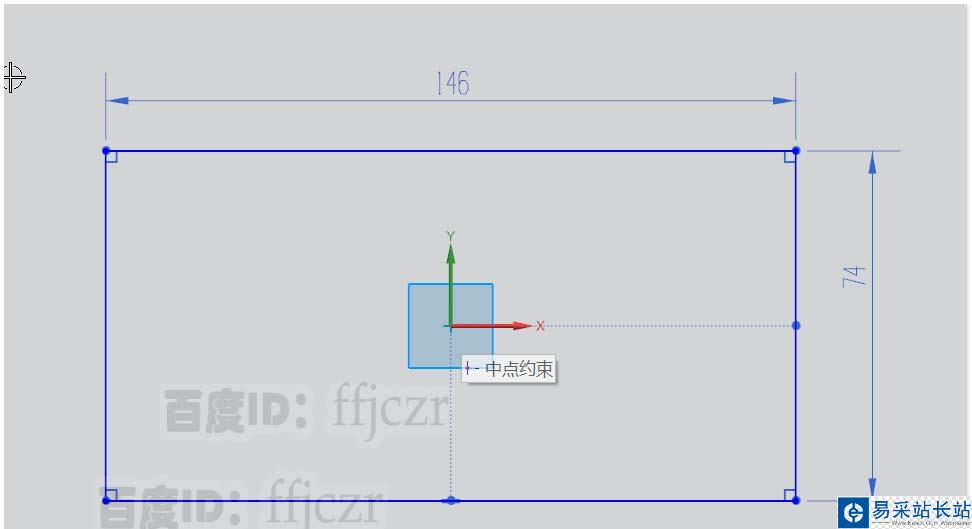
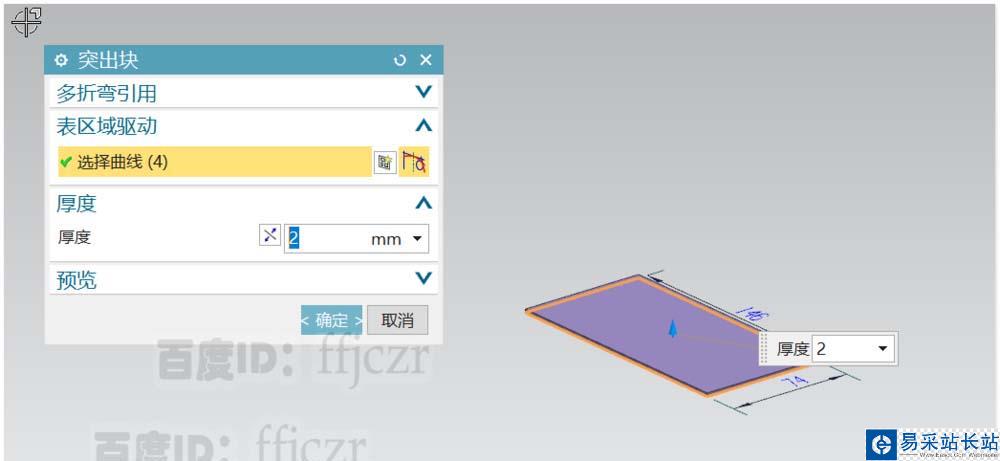
2、选用折弯命令,在突出块表面上绘制折弯线;在草图中绘一条与Y轴重合的直线作为折弯线。
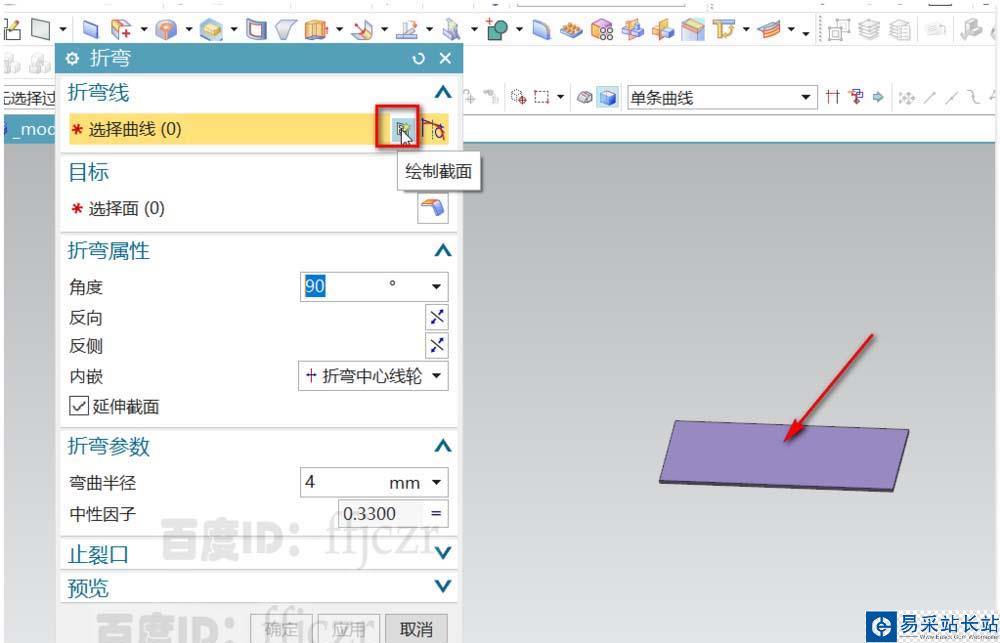
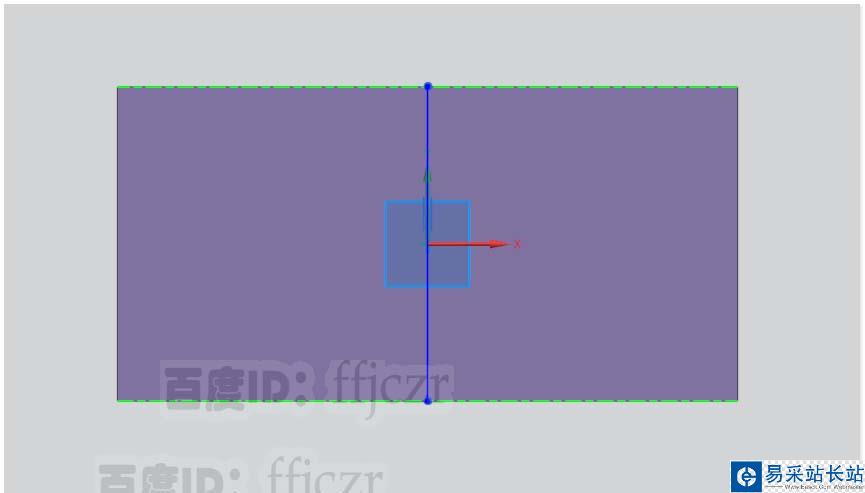
3、回到折弯对话框,折弯角度为90,内嵌为折弯中心线轮;折弯半径为6.
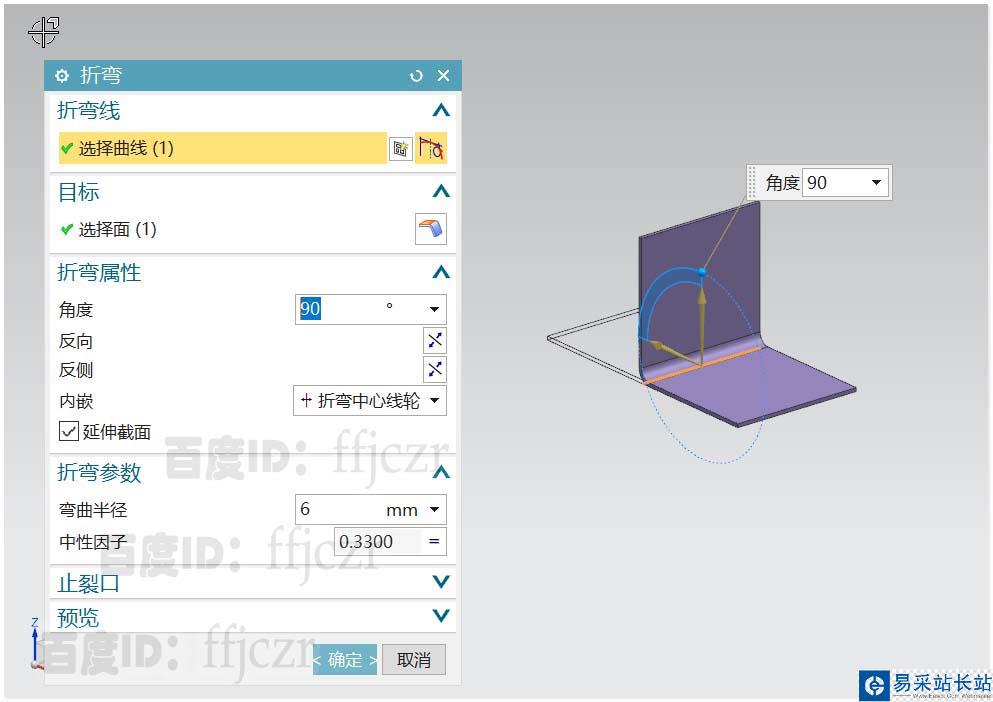
4、选用轮廓弯边,点绘制截面线,在创建草图对话框中选择路径,路径为所示的3线,平面位置为0%,方向为垂直于路径。
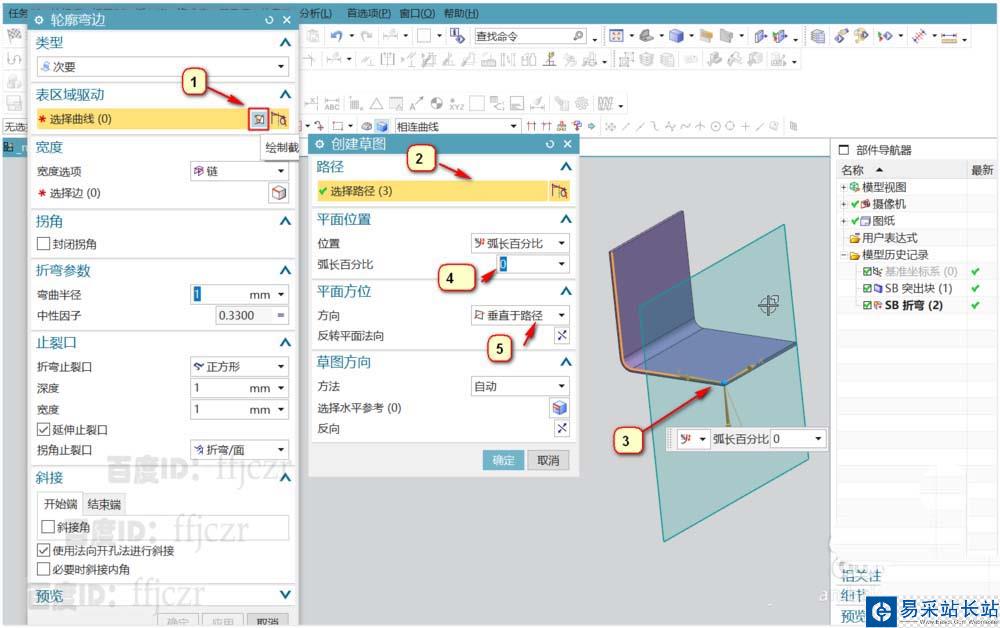
5、在草图中,用轮廓线命令,从新的坐标原点开始绘与T1相切的圆弧,其半径为6,在圆弧的另一端点绘一相切的直线,直线距离N2为90,再接着从该端点向T1绘一垂直线,垂直线的另一端点距离世界坐标的Z轴为0.1(这个0.1很重要,不要漏了)具体数值如图所示。
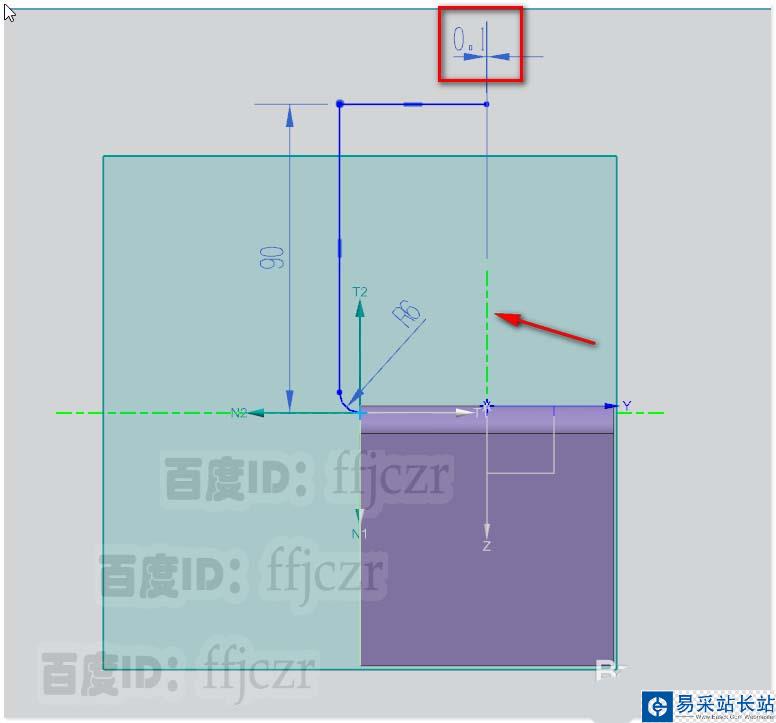
6、回到轮廓弯边对话框,宽度选项为链,弯曲半径为6,确定后得到弯管的一侧折弯造型。
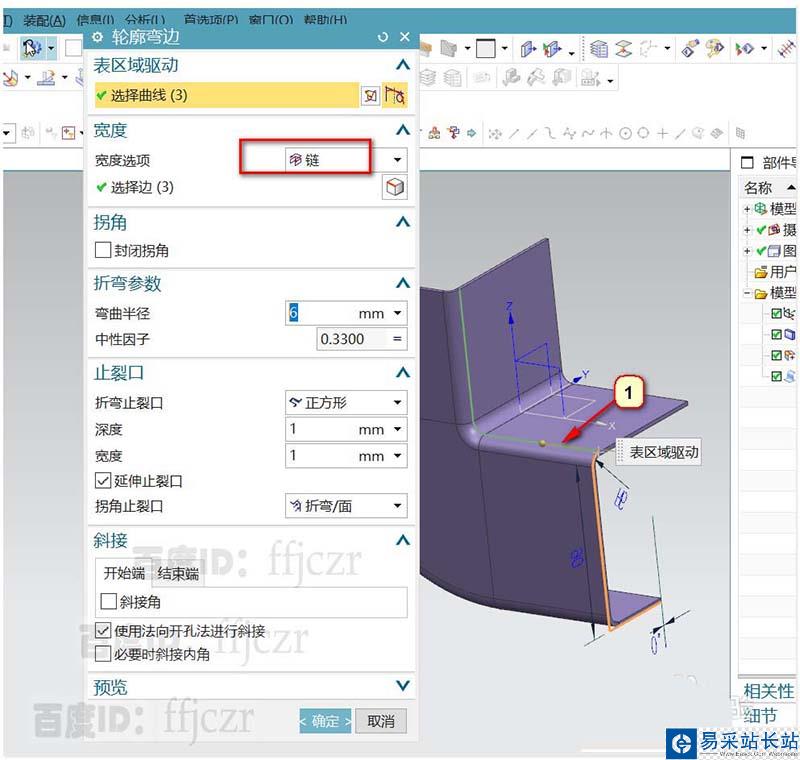
7、选用镜像特征命令,镜像的对象为上步创建的一侧折弯特征,镜像平面为XZ。确定后得到弯管的另一侧面。模型完成。
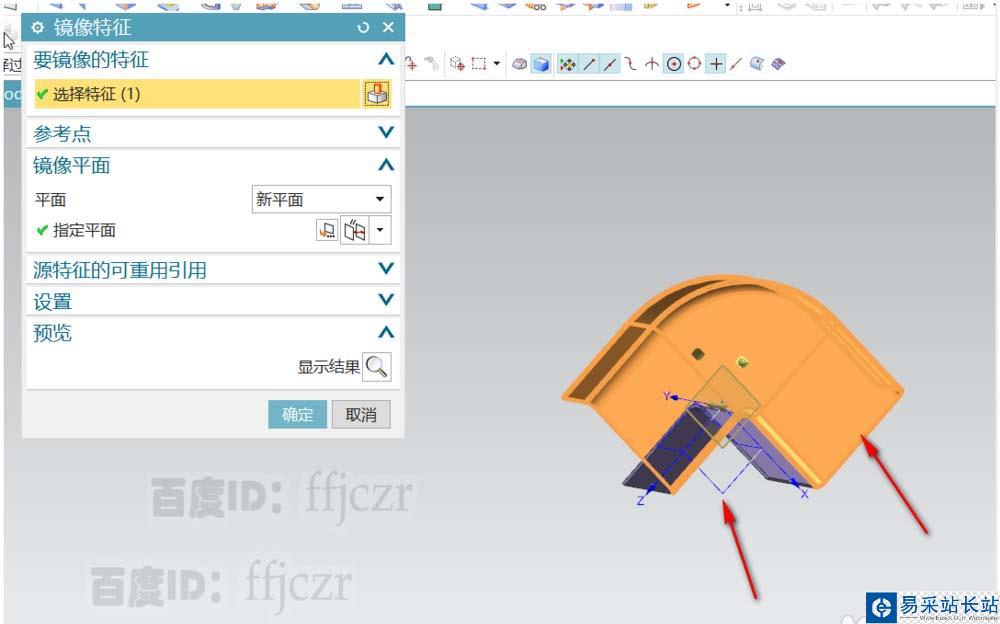
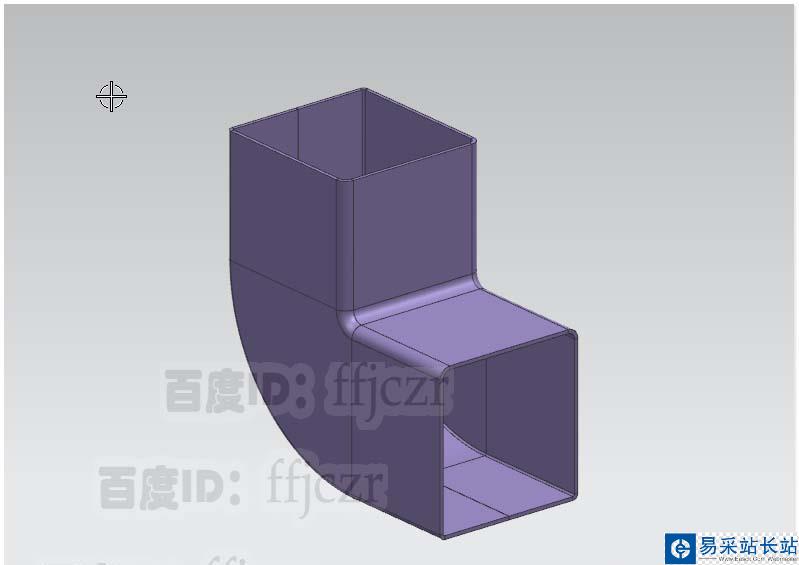
以上就是UG12.0创建方形弯管的教程,希望大家喜欢,请继续关注错新站长站。
相关推荐:
UG12.0钣金怎么创建一个挂钩?
UG12.0圆柱面上怎么添加螺旋凹槽?
UG12.0不使用筋板命令怎么创建加强筋?
新闻热点
疑难解答
图片精选